DOCA DMA 复制应用程序指南
本指南提供了一个在 NVIDIA® BlueField® DPU 之上实现 DMA 复制的示例。
DOCA DMA(直接内存访问)复制应用程序使用 DOCA DMA 库 在 DPU 和 x86 主机之间传输文件(数据路径),文件大小不超过硬件支持的最大大小。DOCA DMA 库 提供了一个 API,可以使用硬件加速在 DOCA 缓冲区之间复制数据,支持本地和远程内存。
DOCA DMA 允许以优化的硬件加速方式轻松执行复杂的内存复制操作。
DOCA DMA 复制旨在 BlueField DPU 和 x86 主机的实例上运行。DPU 应用程序必须首先启动,因为它会在双方之间打开 DOCA Comch 服务器,所有必要的 DOCA DMA 库配置文件(控制路径)都将在其上进行传输。
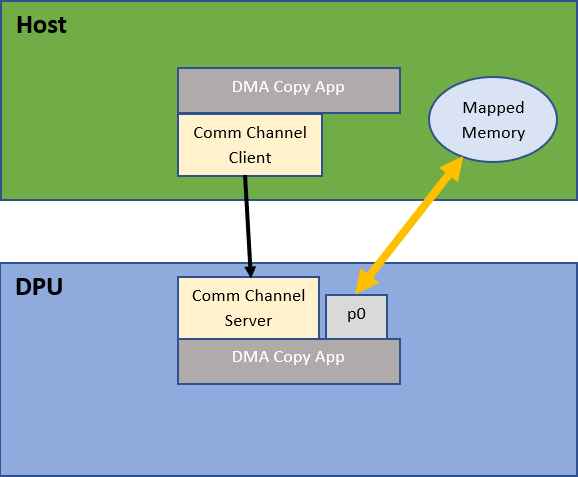
DOCA DMA 复制在 DOCA DMA 之上运行,可以直接从主机的内存中读取/写入,而无需任何用户/内核空间上下文切换,从而实现快速内存复制。
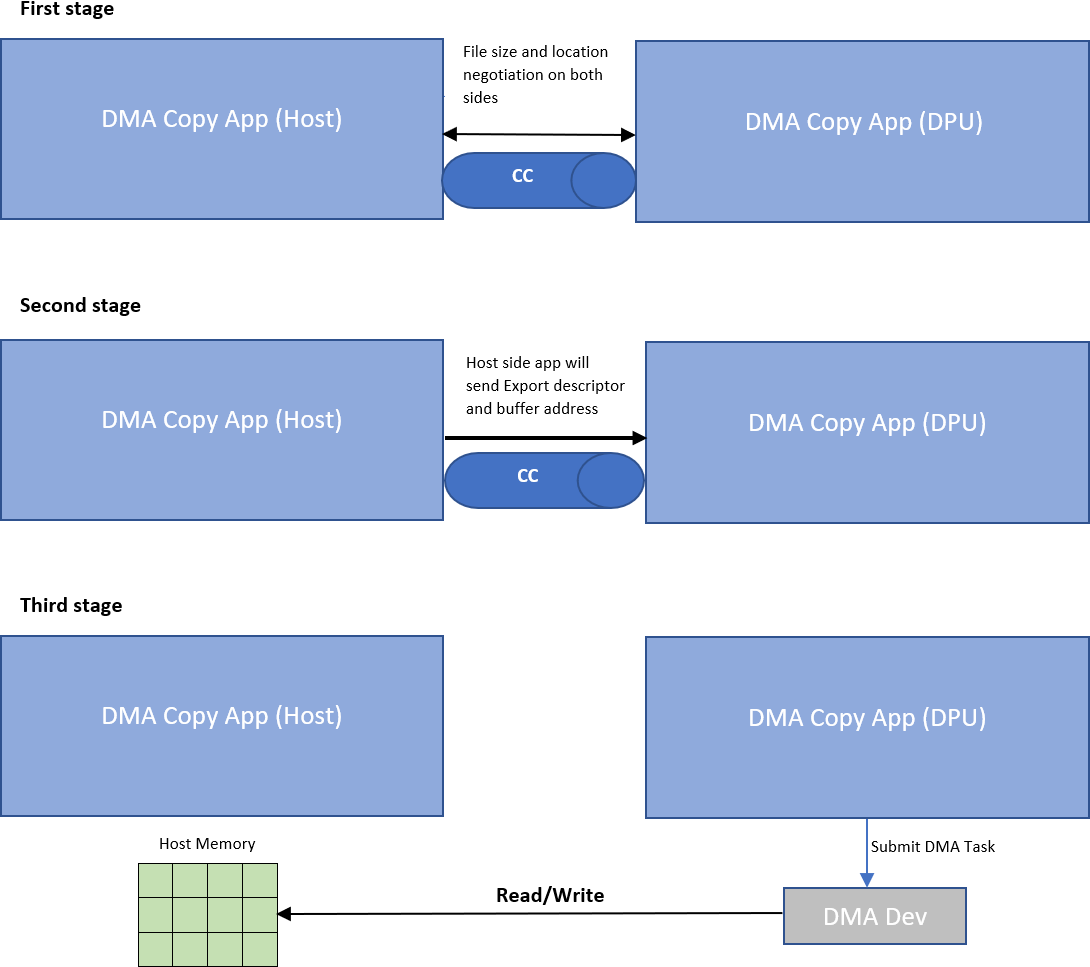
流程
双方启动一个简短的协商,以确定文件大小和位置。
主机端使用
doca_mmap_export_pci()创建导出描述符,并通过 Comch 将其与本地缓冲区地址和长度一起发送到 DPU 端应用程序。DPU 端应用程序使用接收到的导出描述符,通过
doca_mmap_create_from_export()在本地创建一个远程内存映射,并使用主机缓冲区信息创建一个远程 DOCA 缓冲区。从此时起,DPU 端应用程序拥有所有必要的内存信息,并且可以进行 DMA 复制。
请参阅 DOCA Linux 安装指南,了解如何安装 BlueField 相关软件的详细信息。
DOCA 参考应用程序的安装包包含应用程序的源代码以及匹配的编译说明。这允许“按原样”编译应用程序,并提供修改源代码然后编译应用程序新版本的能力。
有关应用程序以及开发和编译技巧的更多信息,请参阅 DOCA 参考应用程序 页面。
应用程序的源代码可以在应用程序的目录下找到:/opt/mellanox/doca/applications/dma_copy/。
编译所有应用程序
所有 DOCA 应用程序都在一个 meson 项目下定义。因此,默认情况下,编译会包含所有应用程序。
要一起构建所有应用程序,请运行
cd /opt/mellanox/doca/applications/
meson /tmp/build
ninja -C /tmp/build
doca_dma_copy 在 /tmp/build/dma_copy/ 下创建。
仅编译当前应用程序
要直接仅构建 DMA 复制应用程序
cd /opt/mellanox/doca/applications/
meson /tmp/build -Denable_all_applications=false -Denable_dma_copy=true
ninja -C /tmp/build
doca_dma_copy 在 /tmp/build/dma_copy/ 下创建。
或者,可以在 meson_options.txt 文件中设置所需的标志,而不是在编译命令行中提供它们
编辑
/opt/mellanox/doca/applications/meson_options.txt中的以下标志将
enable_all_applications设置为false将
enable_dma_copy设置为true
运行以下编译命令
cd /opt/mellanox/doca/applications/ meson /tmp/build ninja -C /tmp/build
信息doca_dma_copy在/tmp/build/dma_copy/下创建。
故障排除
有关应用程序编译遇到的任何问题,请参阅 DOCA 故障排除。
应用程序执行
DMA 复制应用程序以源代码形式提供。因此,在执行应用程序之前需要进行编译。
应用程序使用说明
Usage: doca_dma_copy [DOCA Flags] [Program Flags] DOCA Flags: -h, --help Print a help synopsis -v, --version Print program version information -l, --log-level Set the (numeric) log level
forthe program <10=DISABLE,20=CRITICAL,30=ERROR,40=WARNING,50=INFO,60=DEBUG,70=TRACE> --sdk-log-level Set the SDK (numeric) log levelforthe program <10=DISABLE,20=CRITICAL,30=ERROR,40=WARNING,50=INFO,60=DEBUG,70=TRACE> -j, --json <path> Parse all command flags from an input json file Program Flags: -f, --file Full path to file to be copied/created after a successful DMA copy -p, --pci-addr DOCA Comm Channel device PCI address -r, --rep-pci DOCA Comm Channel device representor PCI address (needed only on DPU)信息此用法打印输出可以使用
-h(或--help)选项打印到命令行./doca_dma_copy -h
信息有关更多信息,请参阅“命令行标志”部分。
在 BlueField 上运行应用程序的 CLI 示例
./doca_dma_copy -p
03:00.0-r 3b:00.0-f received.txt注意DOCA Comch 设备 PCIe 地址 (
03:00.0) 和 DOCA Comch 设备表示 PCIe 地址 (3b:00.0) 应与所需 PCIe 设备的地址匹配。在主机上运行应用程序的 CLI 示例
./doca_dma_copy -p 3b:
00.0-f send.txt注意DOCA Comch 设备 PCIe 地址
3b:00.0应与所需 PCIe 设备的地址匹配。该应用程序还支持基于 JSON 的部署模式,其中所有命令行参数都通过 JSON 文件提供
./doca_dma_copy --json [json_file]
例如
./doca_dma_copy --json ./dma_copy_params.json
注意在执行之前,请确保使用的 JSON 文件包含正确的配置参数,尤其是部署所需的 PCIe 地址。
命令行标志
标志类型 | 短标志 | 长标志/JSON 键 | 描述 | JSON 内容 |
通用标志 |
|
| 打印帮助概要 | N/A |
|
| 打印程序版本信息 | N/A | |
|
| 设置应用程序的日志级别
|
| |
N/A |
| 设置程序的日志级别
|
| |
|
| 从输入 JSON 文件解析所有命令标志 | N/A | |
程序标志 |
|
| 要复制的文件/成功复制后创建的文件的完整路径 注意
这是一个强制标志。 |
|
|
| DOCA Comch 设备 PCIe 地址。 注意
这是一个强制标志。 |
| |
|
| DOCA Comch 设备表示 PCIe 地址。 注意
这仅在 DPU 上是强制标志。 |
|
有关支持的标志和执行模式的更多信息,请参阅 DOCA Arg Parser。
故障排除
有关 DOCA 应用程序的安装或执行遇到的任何问题,请参阅 DOCA 故障排除。
解析应用程序参数。
初始化参数解析器资源并注册 DOCA 通用参数。
doca_argp_init();
注册 DMA 复制应用程序参数。
register_dma_copy_params();
解析参数。
doca_argp_start();
初始化 Comch 端点。
init_cc();
创建 Comch 端点。
解析用户提供的 Comch 设备 PCIe 地址。
打开 Comch DOCA 设备。
解析用户提供的 Comch 设备表示 (DPU 侧) PCIe 地址。
打开 Comch DOCA 设备表示 (DPU 侧)。
设置 Comch 端点属性。
打开将从中进行复制的 DOCA 硬件设备。
open_dma_device();
解析用户提供的 PCIe 地址。
创建所有可用 DOCA 设备的列表。
根据特定属性查找合适的 DOCA 设备。
打开设备。
创建所有必需的 DOCA 核心对象。
create_core_objects();
初始化 DOCA 核心对象。
init_core_objects();
启动主机/DPU DMA 复制。
主机端应用程序
host_start_dma_copy();
与 DPU 端应用程序开始协商文件位置和大小。
为 DMA 缓冲区分配内存。
导出内存映射并将输出(导出描述符)发送到 DPU 端应用程序。
通过 Comch 将主机本地缓冲区内存地址和长度发送到 DPU 端应用程序。
等待 DPU 通知 DMA 复制结束。
关闭所有内存对象。
清理资源。
DPU 端应用程序
dpu_start_dma_copy();
与主机端应用程序开始协商文件位置和大小。
为 DMA 缓冲区分配内存。
在 Comch 上接收导出描述符。
为主机上的远程缓冲区创建 DOCA 内存映射。
在 Comch 上接收主机缓冲区信息。
创建两个 DOCA 缓冲区,一个用于远程(主机)缓冲区,另一个用于本地缓冲区。
提交 DMA 复制任务。
发送主机消息以通知 DMA 复制结束。
清理资源。
销毁 Comch。
destroy_cc();
销毁 DOCA 核心对象。
destroy_core_objects();
参数解析器销毁。
doca_argp_destroy();
/opt/mellanox/doca/applications/dma_copy//opt/mellanox/doca/applications/dma_copy/dma_copy_params.json